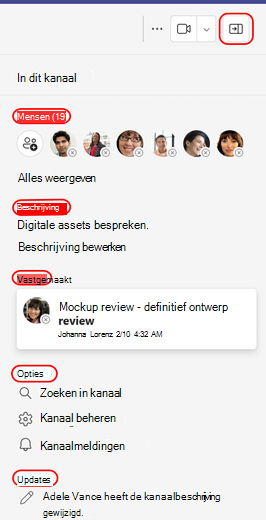Kennismaken met de nieuwe kanalen-ervaring in Microsoft Teams
Kanalen zijn de beste plek om samen te werken in Teams en we hebben enkele wijzigingen geïntroduceerd die het voor u en uw teamleden gemakkelijker maken om samen te werken. De nieuwe kanaalervaring biedt een georganiseerde en transparante manier om inhoud te delen en boeiende gesprekken te voeren.
De volgorde van uw kanaalberichten spiegelen
U kunt uw recente activiteit nu bovenaan (of onderaan) in uw berichtenlijst weergeven. Selecteer Meer kanaalopties ... > Nieuwe berichten bovenaan weergeven om de volgorde van uw kanaalberichten te wijzigen en schuif omlaag om de rest te zien.
Nieuwe kanaalberichten worden standaard onder aan het tabblad Berichten weergegeven. Als u de volgorde van uw kanaalberichten omdraait om van bovenaf te sorteren, kijkt u naar de bovenkant van het kanaal om een bericht te starten of een aankondiging te doen.
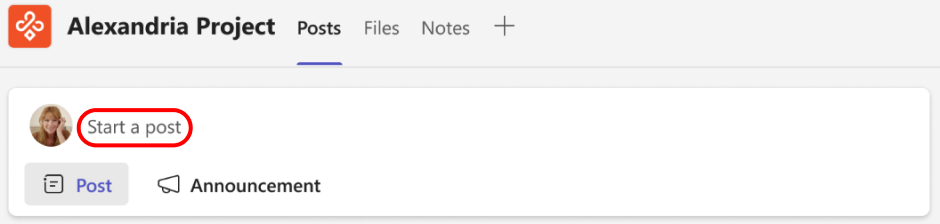
Posten met meer opties
Voeg een onderwerp toe en start uw bericht. En wanneer u klaar bent om uw bericht te delen, selecteert u Posten.
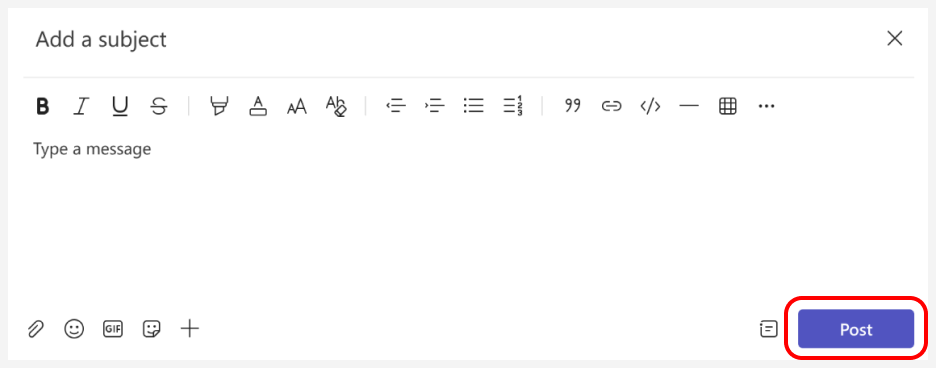
Een bericht beantwoorden
Ga naar een kanaalpost. Schuif naar de onderkant van het bericht en de meest recente antwoorden en selecteer Beantwoorden.
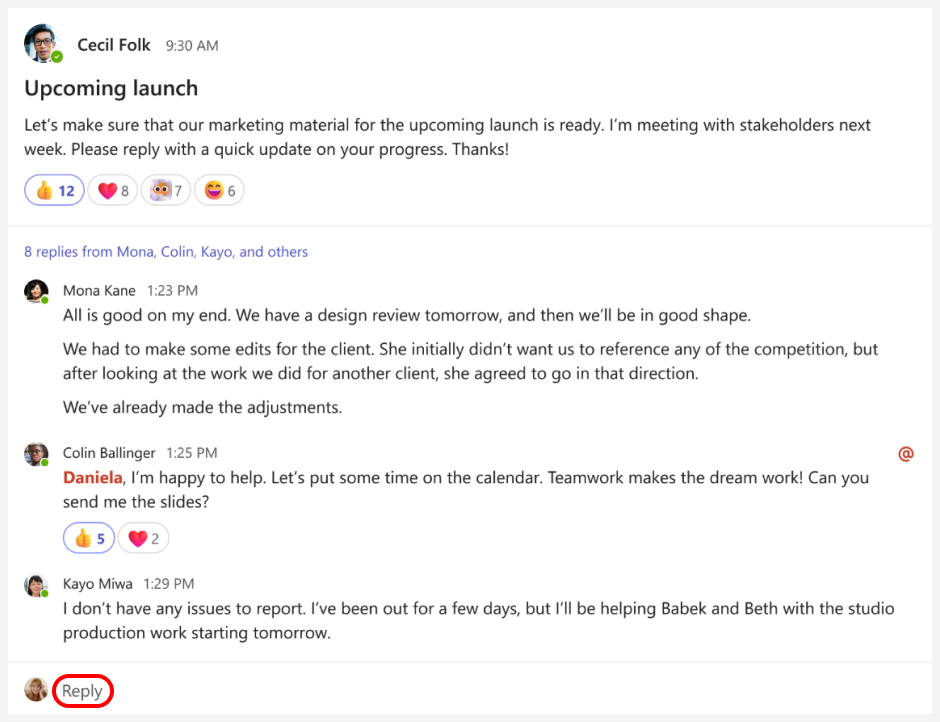
Snel de meest recente antwoorden op een bericht bekijken
Ga naar een bericht en u ziet de drie meest recente antwoorden. Hierdoor kunt u snel op de hoogte blijven van de meest recente activiteit.
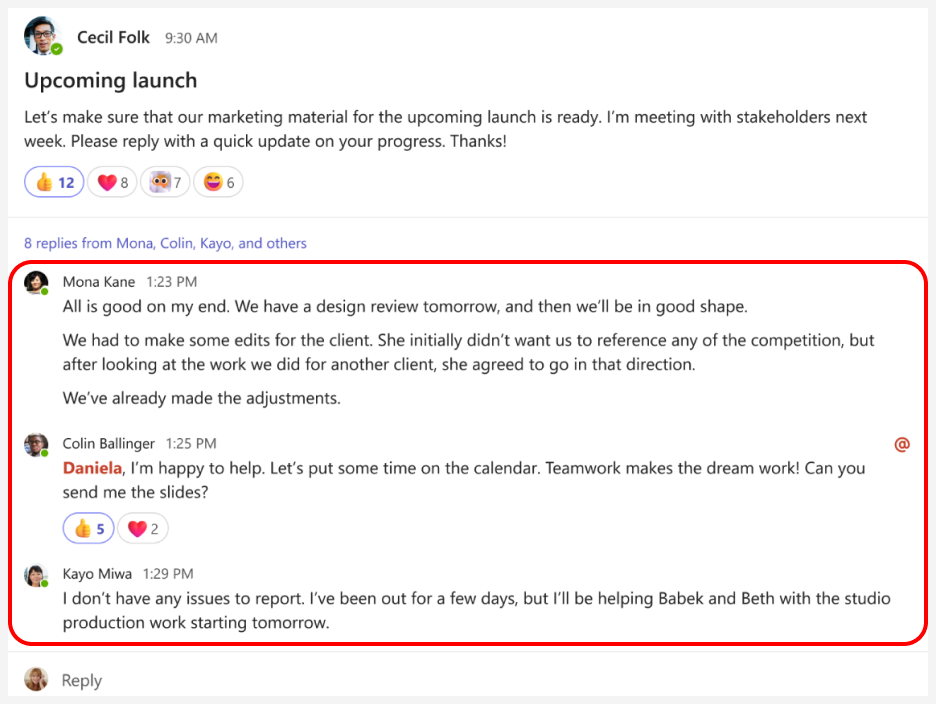
Bekijk het volledige gesprek
We hebben het u gemakkelijker gemaakt om uzelf onder te dompelen in een gesprek, zodat u zich kunt concentreren zonder te worden afgeleid.
Selecteer de koppeling onder een kanaalbericht.
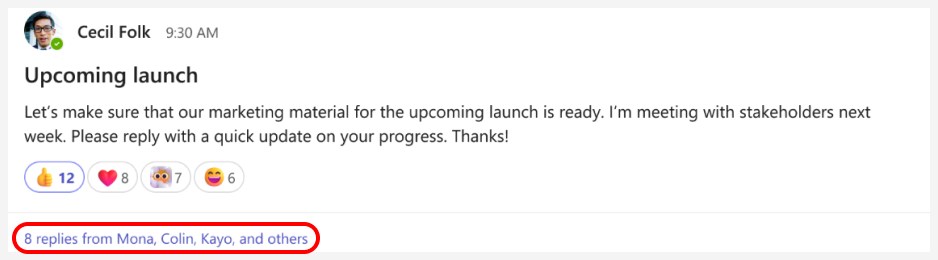
Dan word je volledig in het gesprek opgenomen. De meest recente antwoorden staan onderaan.
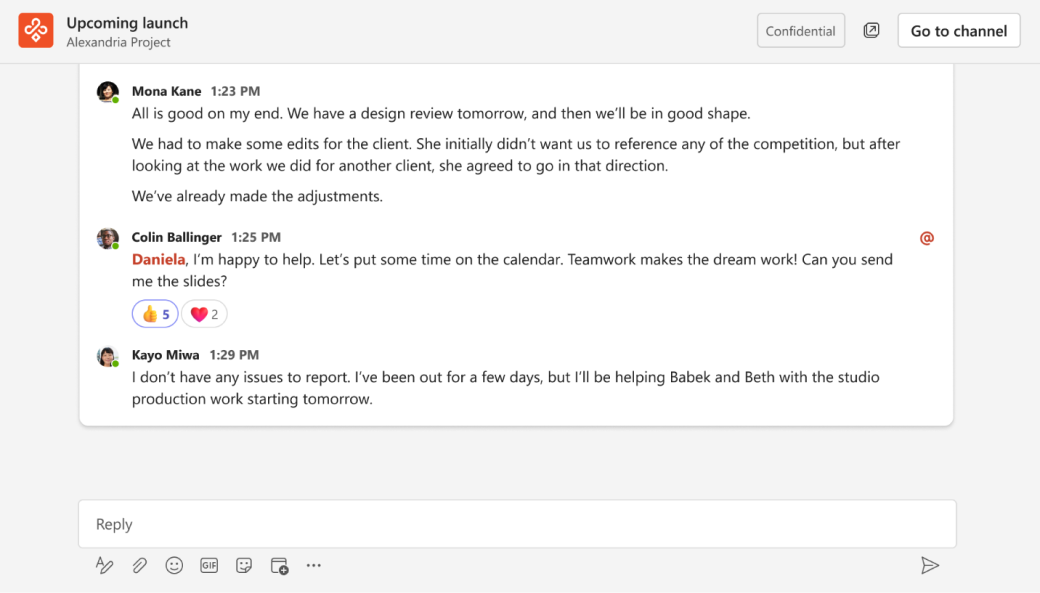
Wanneer u klaar bent om terug te gaan naar het kanaal, selecteert u Ga naar kanaal.
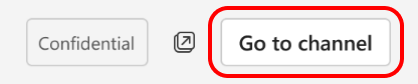
Een gesprek openen in een nieuw venster
Er zijn twee eenvoudige manieren om een gesprek in een afzonderlijk venster te openen. Vervolgens kunt u het formaat van het venster wijzigen of verplaatsen, zodat u kunt multitasken.
-
Ga vanuit een kanaal naar het begin van een bericht, selecteer Meer opties


-
Selecteer gesprek openen in nieuw venster

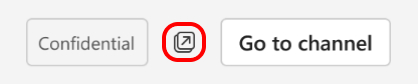
Inhalen met een meer contextueel informatievenster
We introduceren een gloednieuw informatievenster met contextuele informatie, zoals personen, vastgemaakte berichten en opties zoals contextuele zoekopdrachten.